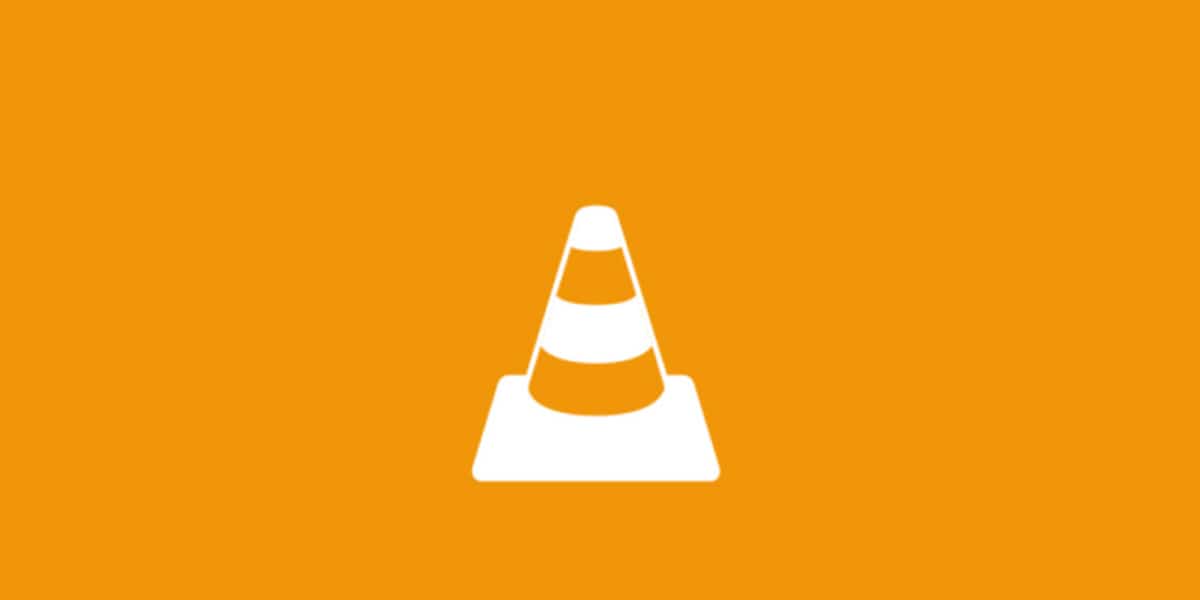
Mac App Store에는 비디오를 재생하고 다른 형식으로 변환 할 수있는 많은 응용 프로그램이 있습니다. 동영상을 재생할 때 최고의 앱 형식 호환성과 가격 (무료)면에서 오픈 소스 소프트웨어 인 VLC입니다.
여러 번, 오픈 소스는 저품질 소프트웨어와 관련이 있습니다.그러나 이것은 VLC의 경우가 아닙니다. 유일한 단점은 XNUMX 년대 사용자 인터페이스 디자인입니다. VLC는 훌륭한 비디오 플레이어 일뿐만 아니라 많은 추가 기능을 제공합니다.
이 경우 우리는 우리를 허용하는 기능에 대해 이야기하고 있습니다. 모든 비디오 파일을 다른 형식으로 변환. VLC 덕분에 시중에 나와있는 모든 기존 비디오 형식과 호환되므로 형식에 관계없이 모든 유형의 비디오를 변환하여 오래 된 장치에 관계없이 모든 장치에서 재생할 수 있습니다.
비디오를 다른 형식으로 변환
우리 팀의 기본 플레이어로 VLC를 사용하지 않는다면 가장 먼저해야 할 일은 Videolan 웹 사이트에서 직접 다운로드 (이 응용 프로그램의 개발자). 추가 응용 프로그램이 설치 과정에서 빠져 나가지 않도록 타사 응용 프로그램에서 다운로드하지 마십시오.
- 다음으로 애플리케이션을 열고 메뉴로 이동합니다. 아카이브 그리고 클릭 변환.
- 다음 단계에서는 변환 할 파일을 드래그하거나 옵션을 통해 선택해야합니다. 중간을 엽니 다.
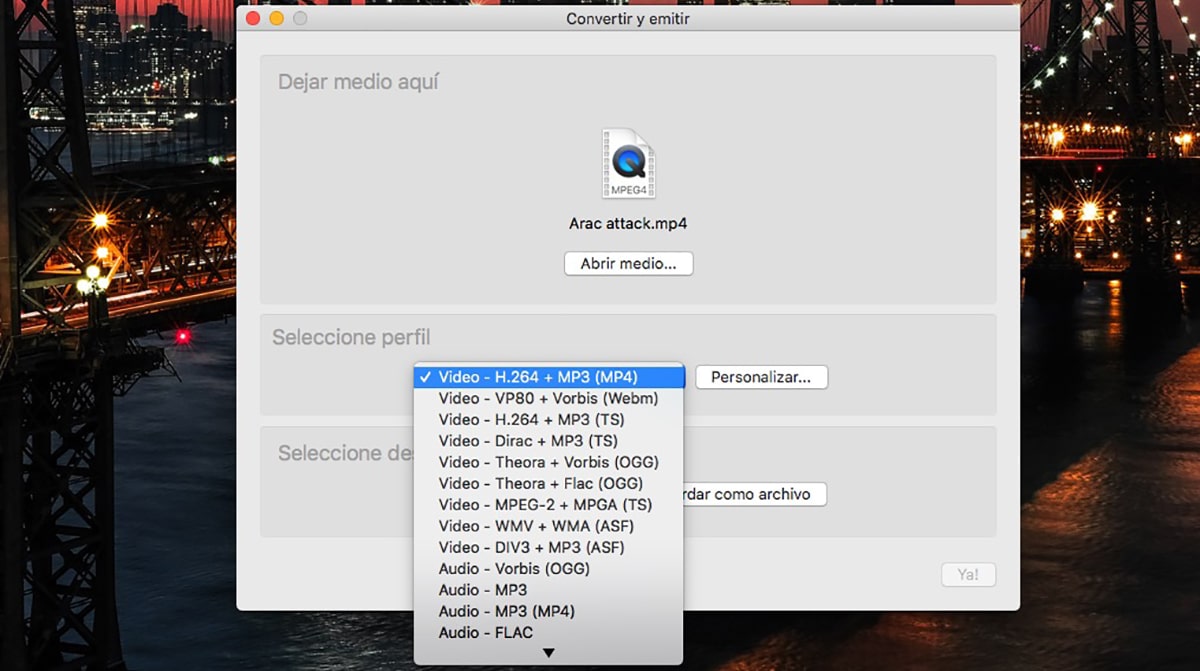
- 프로필 선택 섹션에서 출력 형식 선택 파일을 변환하려는
- 마지막으로 파일로 저장을 클릭하고 생성 할 출력 파일을 저장할 디렉토리를 선택합니다.
처리 시간은 크기와 선택한 출력 형식에 따라 다소 시간이 걸릴 수 있습니다.